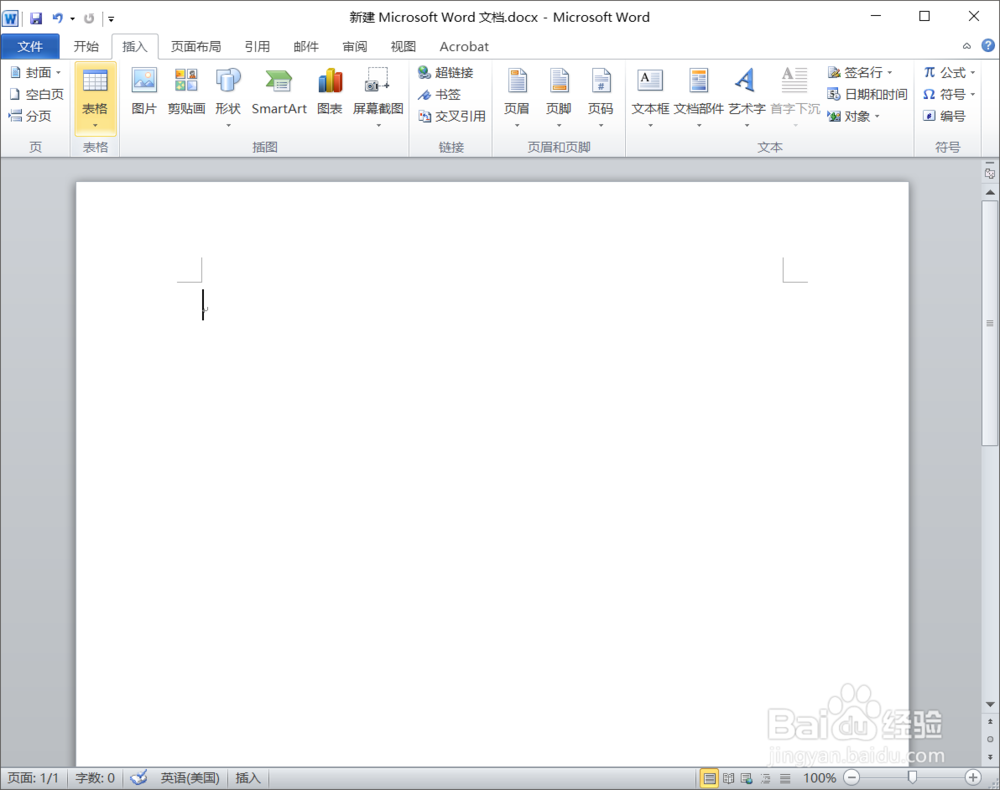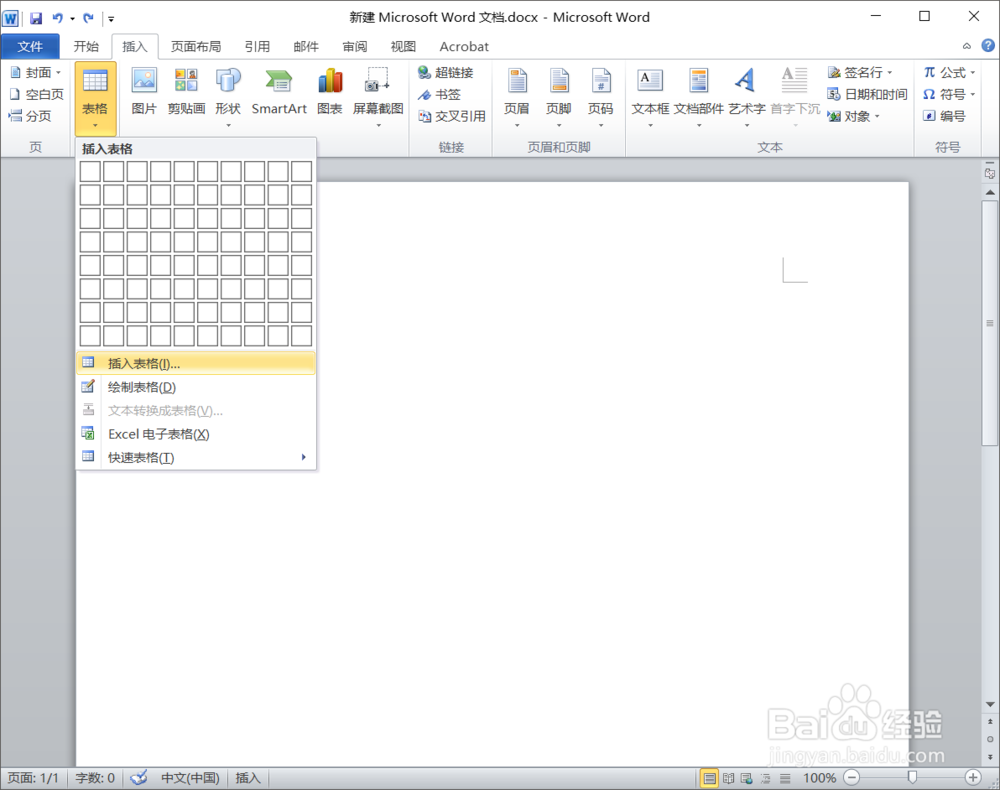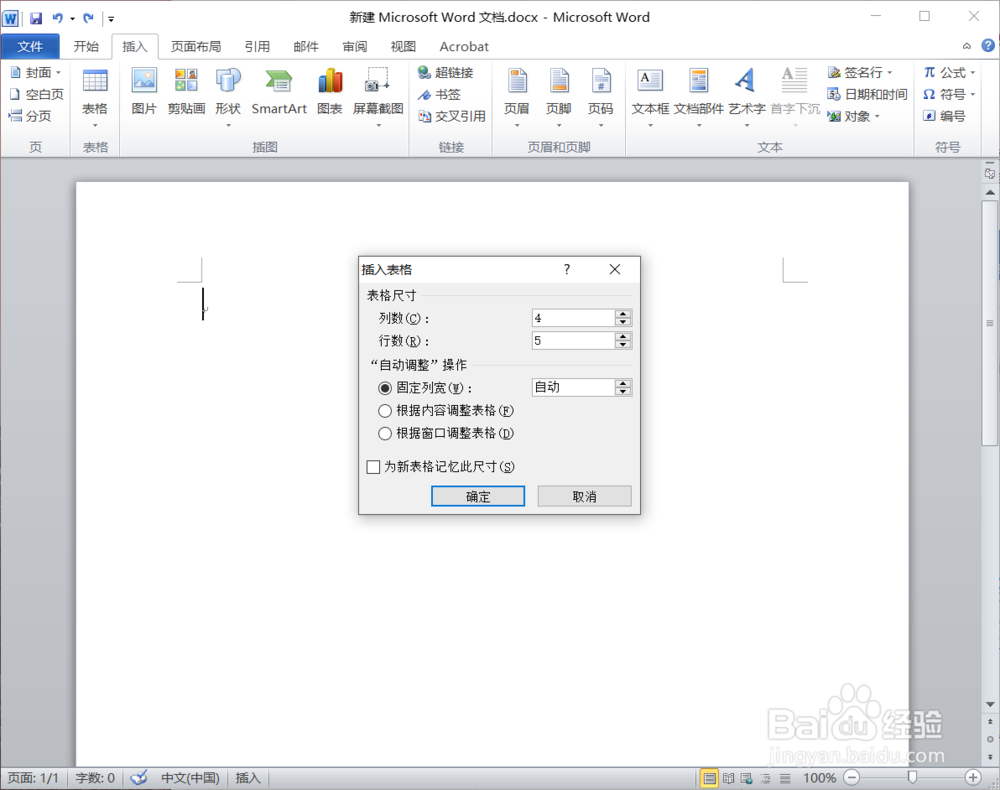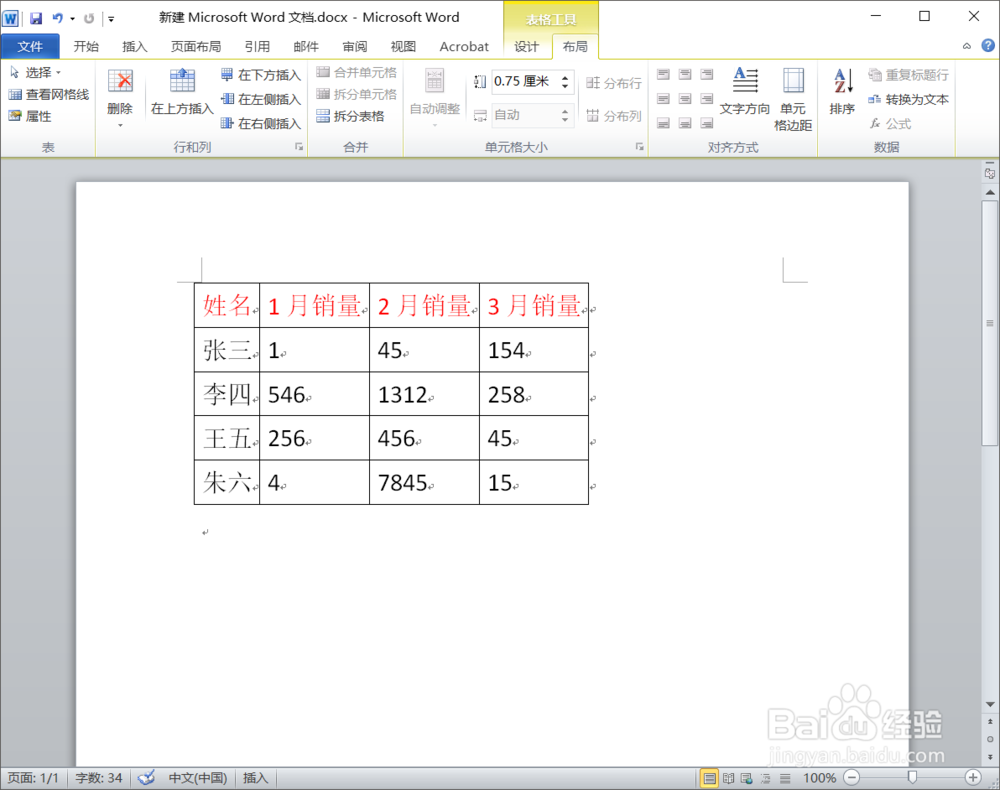word文档中怎么让表格内容自动调整表格
1、启动word在顶部点击【插入】-【表格】
2、在下拉列表中点击【插入表格】
3、在弹窗中设置表格行数和列数,点击确定
4、插入表格后输入表格内容
5、在顶部可设置表格文字的颜色
6、选中表格,点击【布局】-【自动调整】-【根据内容自动调整表格】
7、点击后可以看到,表格就是调整完成啦
声明:本网站引用、摘录或转载内容仅供网站访问者交流或参考,不代表本站立场,如存在版权或非法内容,请联系站长删除,联系邮箱:site.kefu@qq.com。
阅读量:74
阅读量:45
阅读量:85
阅读量:39
阅读量:22